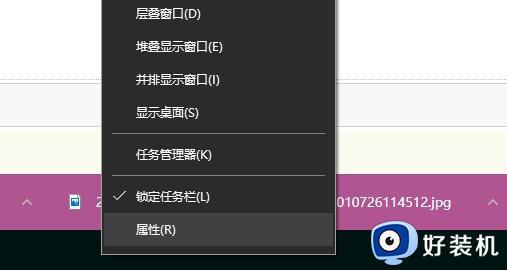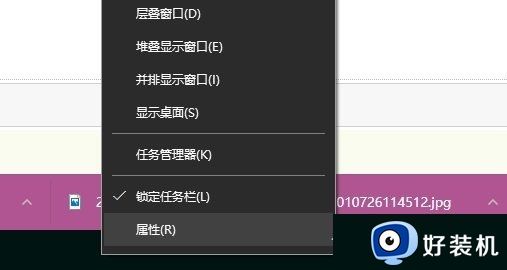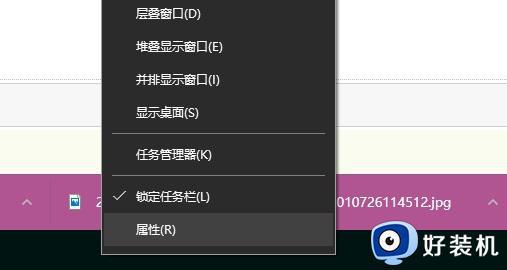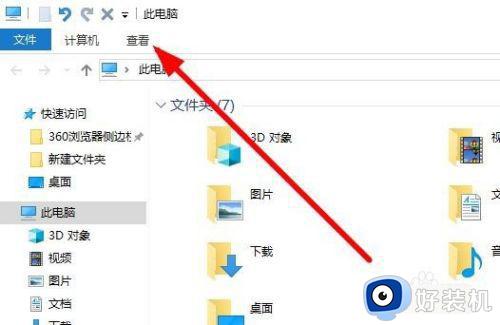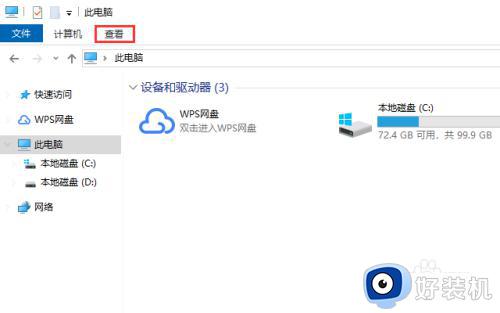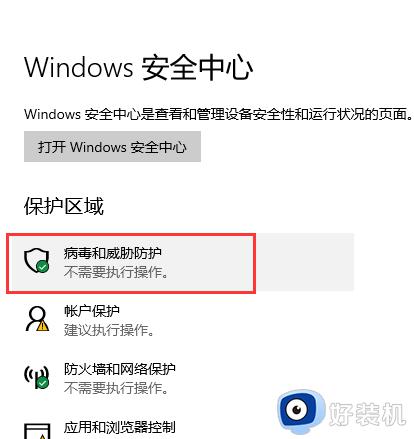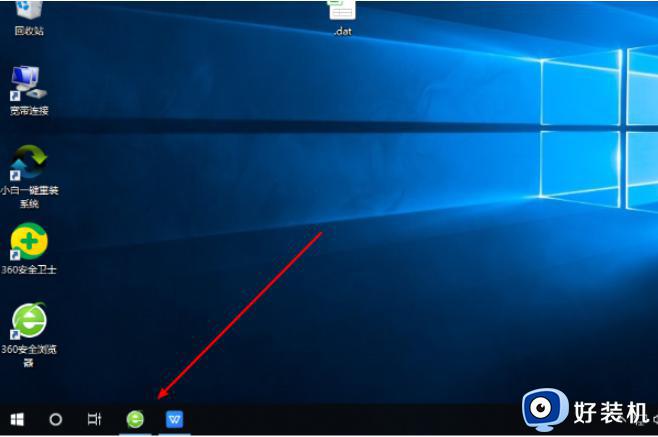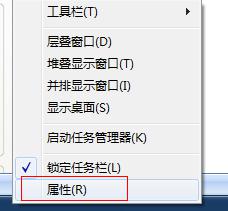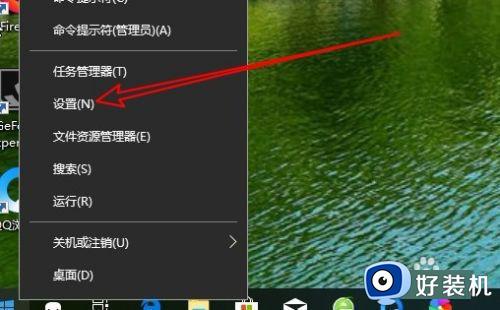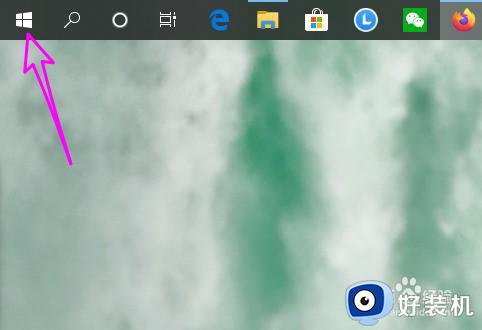win10我的电脑打不开窗口怎么办 win10打不开我的电脑和文件夹怎么解决
现在我们越来越依赖于电脑,使用win10旗舰版系统的时候,我们都会在桌面上双击此电脑图标来打开我的电脑,然后在各个硬盘分区中打开所需的文件夹或文件。有用户双击此电脑图标却没有反应,那么win10我的电脑打不开窗口怎么办呢?在本文中,我们将探讨win10打不开我的电脑和文件夹怎么解决的方法,帮助您恢复电脑的正常运行。
方法一:
1、按“Win + r”键打开“运行”,输入“regedit”命令,点击“确定”。
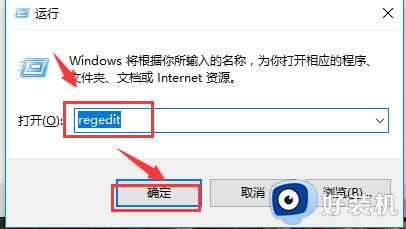
2、打开注册表编辑器界面,在左侧的注册表树依次展开到以下分支,HKEY_CLASSES_ROOT\.exe
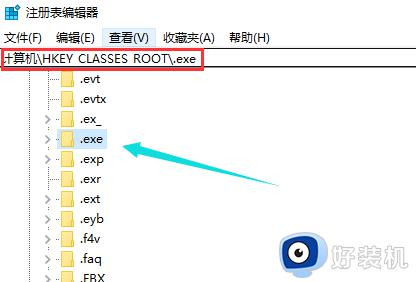
3、确保右边窗口默认值的参数为“exefile”
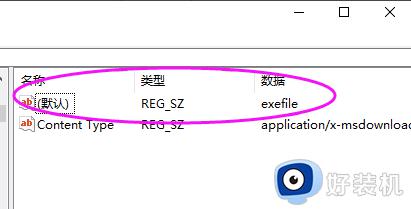
4、再定位到以下分支:HKEY_CLASSES_ROOT\exefile\shell\open\command
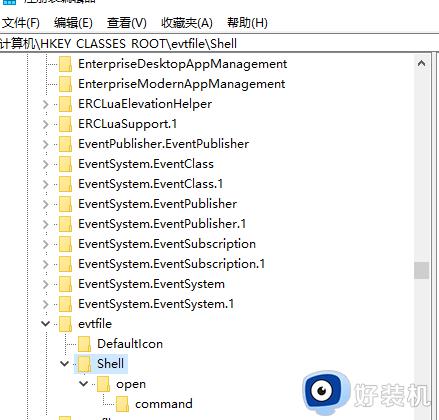
5、确保右边窗口默认值的参数为“"%1" %*”
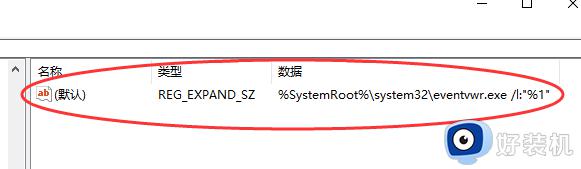
方法二:
1、在搜索框里输入“命令提示符”,并点击进去。
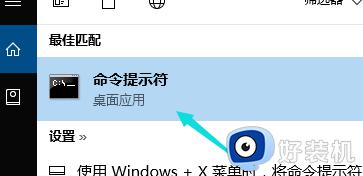
2、在命令提示符界面输入“assoc.exe=exefile”命令并按回车键即可恢复exe文件的关联。

以上就是win10我的电脑打不开窗口怎么办的全部内容,如果有不清楚的地方,用户可以根据小编提供的方法进行操作,希望这些信息能够对大家有所帮助。